Αποτελεσματικές μέθοδοι για την προσθήκη εξώφυλλου άλμπουμ σε MP3 [Καλύτεροι τρόποι εκτός σύνδεσης]
Λείπει κάποιο από τα αρχεία ήχου σας το εξώφυλλο άλμπουμ; Ως ακροατές, αν η τέχνη του άλμπουμ μας αρέσει, αναγνωρίζουμε τα εξώφυλλα και νιώθουμε πιο συνδεδεμένοι με τον δίσκο. Αλλά περιστασιακά, δεν υπάρχει εικόνα που να σχετίζεται με ένα αρχείο MP3. Εάν το επιθυμείτε προσθέστε εξώφυλλο άλμπουμ στο MP3 σας μουσική στις συσκευές σας, αυτή η ανάρτηση έχει την καλύτερη λύση για εσάς. Θα χρησιμοποιήσετε διάφορες μεθόδους χρησιμοποιώντας Mac, Windows, Android και iPhone. Διαβάστε το άρθρο καθώς σας παρουσιάζουμε όλες τις πληροφορίες που χρειάζεστε όταν προσθέτετε ένα άλμπουμ στη μουσική σας MP3.
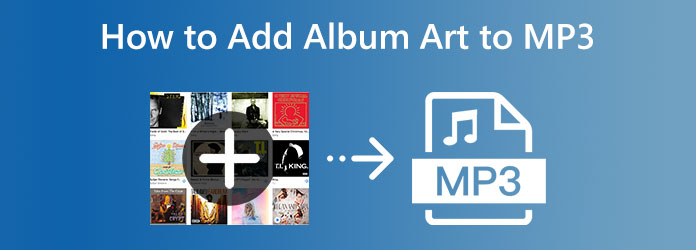
- Μέρος 1. Μέθοδος για εύκολη προσθήκη εξώφυλλου άλμπουμ σε MP3
- Μέρος 2. Καλύτεροι τρόποι για να προσθέσετε το Art Album σε MP3 σε Windows και Mac
- Μέρος 3. Τρόποι για να προσθέσετε το Art Album σε MP3 σε Android και iPhone
- Μέρος 4. Συχνές ερωτήσεις σχετικά με τον τρόπο προσθήκης εξώφυλλου άλμπουμ σε MP3
Μέρος 1. Μέθοδος για εύκολη προσθήκη εξώφυλλου άλμπουμ σε MP3
Η προσθήκη εξώφυλλου άλμπουμ σε αρχείο MP3 είναι πρόκληση. Γι' αυτό θα σας δώσουμε την πιο εύκολη μέθοδο για να προσθέσετε εξώφυλλο άλμπουμ σε MP3 χρησιμοποιώντας Tipard Video Converter Ultimate. Μετά τη λήψη του προγράμματος εκτός σύνδεσης, μπορείτε να ξεκινήσετε προσθέτοντας εξώφυλλο άλμπουμ. Προσφέρει μια ευκολονόητη διεπαφή με απλά βήματα, κατάλληλη για μη επαγγελματίες χρήστες. Το μόνο που χρειάζεται να κάνετε είναι να ξεκινήσετε το πρόγραμμα, να προσθέσετε τη μουσική MP3 και να επιλέξετε την εικόνα που προτιμάτε. Επιπλέον, εκτός από την προσθήκη εξώφυλλου άλμπουμ στο MP3 σας, υπάρχουν περισσότερα πράγματα που μπορείτε να κάνετε. Το Tipard Video Converter Ultimate σάς επιτρέπει να αλλάξετε τα μεταδεδομένα ήχου. Μπορείτε να αλλάξετε ελεύθερα το όνομα τίτλου, το άλμπουμ, τον καλλιτέχνη, το έτος, το είδος και πολλά άλλα. Μπορείτε ακόμη και να αλλάξετε το όνομα αρχείου της μουσικής MP3 σας. Με τη βοήθεια αυτών των λειτουργιών, μπορείτε να εξασφαλίσετε ένα εξαιρετικό αποτέλεσμα.
Επιπλέον, το Tipard Video Converter Ultimate είναι προσβάσιμο σε υπολογιστές Mac και Windows. Έτσι, εάν είστε χρήστης Windows ή Mac, το πρόγραμμα είναι τέλειο. Μπορείτε επίσης να το κατεβάσετε δωρεάν. Η διαδικασία εγκατάστασης είναι απλή. μετά από αυτό, μπορείτε ήδη να χρησιμοποιήσετε το πρόγραμμα. Δείτε τους απλούς οδηγούς παρακάτω για να προσθέσετε εύκολα εξώφυλλο άλμπουμ στη μουσική σας MP3.
Βήμα 1Λήψη Tipard Video Converter Ultimate στον υπολογιστή σας Mac ή Windows. Μπορείτε εύκολα να αποκτήσετε πρόσβαση στο πρόγραμμα κάνοντας κλικ στο Λήψη κουμπί παρακάτω. Κάντε κλικ στα κουμπιά με βάση τη συσκευή σας. Όταν ολοκληρωθεί η διαδικασία εγκατάστασης, ξεκινήστε αμέσως το πρόγραμμα.
Βήμα 2Επιλέξτε το Εργαλειοθήκη μενού στο επάνω μέρος όταν η κύρια διεπαφή είναι ήδη εκεί. Μετά από αυτό, θα εμφανιστούν διάφορα εργαλεία. Κάντε κλικ στο Επεξεργαστής μεταδεδομένων πολυμέσων εργαλείο. Αναμένετε ότι μια άλλη διεπαφή θα εμφανιστεί στην οθόνη σας.
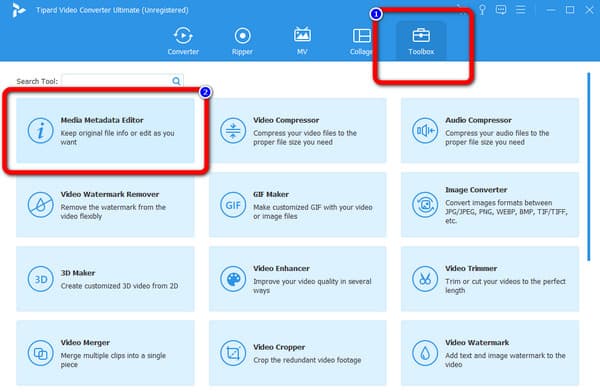
Βήμα 3Στο μεσαίο τμήμα της διεπαφής, υπάρχει ένα πρόσθεση εικόνισμα. Κάντε κλικ σε αυτό και προσθέστε τη μουσική MP3 από το φάκελο αρχείων σας.
Βήμα 4Αφού προσθέσετε τη μουσική MP3 στη διεπαφή, μπορείτε να ξεκινήσετε τη διαδικασία. Όπως μπορείτε να δείτε, ένα προφίλ ήχου βρίσκεται στην αριστερή διεπαφή. Κάντε κλικ στο πρόσθεση εικόνισμα. Μετά από αυτό, ο φάκελος του υπολογιστή θα εμφανιστεί στην οθόνη. Επιλέξτε την εικόνα που θέλετε για το MP3 σας και ανοίξτε την. Στη συνέχεια, μπορείτε επίσης να επεξεργαστείτε τα μεταδεδομένα ήχου εάν θέλετε. Μπορείτε να επεξεργαστείτε τον τίτλο, το άλμπουμ, τον καλλιτέχνη και πολλά άλλα.
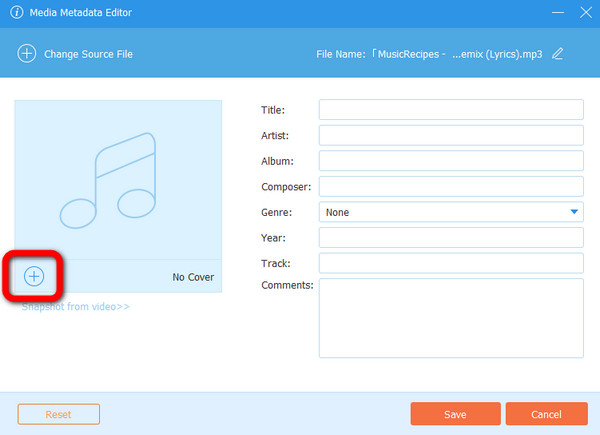
Βήμα 5Μετά από αυτό, μπορείτε να αποθηκεύσετε το τελικό αποτέλεσμα κάνοντας κλικ στο Αποθήκευση κουμπί. Όταν ολοκληρωθεί η αποθήκευση, μπορείτε να δείτε ότι το MP3 σας θα έχει εξώφυλλο άλμπουμ.
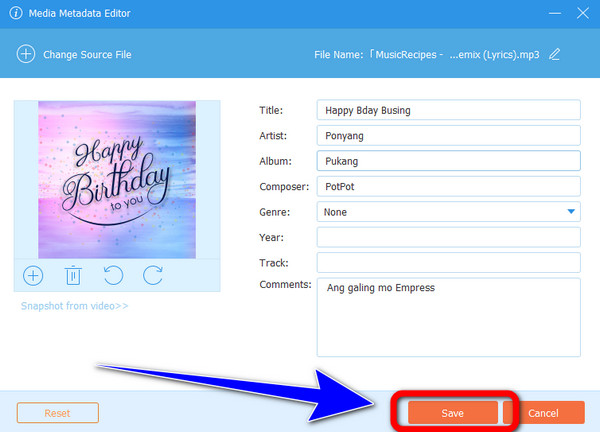
Μέρος 2. Καλύτεροι τρόποι για να προσθέσετε το Art Album σε MP3 σε Windows και Mac
Σε αυτό το μέρος, θα ανακαλύψετε τον προεπιλεγμένο τρόπο προσθήκης εξώφυλλου άλμπουμ σε MP3 χρησιμοποιώντας το Windows Media Player. Όταν χρησιμοποιείτε αυτό το ενσωματωμένο πρόγραμμα, μπορείτε να βεβαιωθείτε ότι μπορείτε να προσθέσετε εξώφυλλο άλμπουμ στο MP3 σας. Έχει μια διαισθητική διεπαφή, καθιστώντας την κατανοητή σε όλους τους χρήστες. Επίσης, η διαδικασία είναι απλή. Με λίγα μόνο κλικ, μπορείτε να πάρετε το επιθυμητό αποτέλεσμα. Επιπλέον, μπορείτε να προσθέσετε την προσαρμοσμένη εικόνα σας ως εξώφυλλο του άλμπουμ σας. Με αυτόν τον τρόπο, το εξώφυλλο του άλμπουμ σας μπορεί να είναι πιο δημιουργικό και εξαιρετικό. Ωστόσο, όταν χρησιμοποιείτε το Windows Media Player, θα υπάρχουν περιορισμένες δυνατότητες που μπορείτε να συναντήσετε. Επίσης, αυτό το πρόγραμμα είναι ακατάλληλο εάν σκοπεύετε να προσαρμόσετε περισσότερες ρυθμίσεις ήχου. Αλλά αν θέλετε να προσθέσετε μόνο εξώφυλλο άλμπουμ, μπορείτε να χρησιμοποιήσετε αυτό το πρόγραμμα. Ακολουθήστε τα παρακάτω βήματα για να μάθετε πώς να προσθέτετε εξώφυλλο άλμπουμ σε MP3 στα Windows 10, 11 και άλλα.
Βήμα 1Εκκίνηση Το Windows Media Player στον υπολογιστή σου. Μετά από αυτό, μεταβείτε στο Άλμπουμ τμήμα.
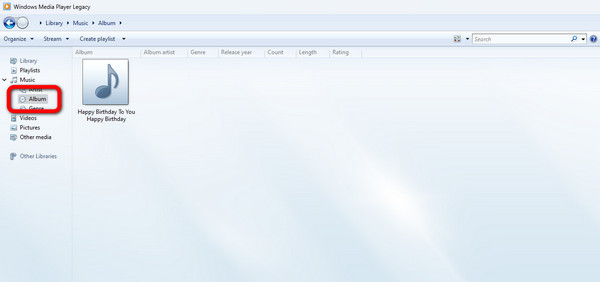
Βήμα 2Στη συνέχεια, μπορείτε να μεταβείτε πρώτα στο διαδίκτυο για να δείτε την εικόνα του άλμπουμ της μουσικής MP3. Μπορείτε επίσης να χρησιμοποιήσετε την προτιμώμενη εικόνα ως εξώφυλλο άλμπουμ. Εάν έχετε ήδη την εικόνα, χρειάζεται μόνο να την αντιγράψετε. Στη συνέχεια, επιστρέψτε στη μουσική MP3, κάντε δεξί κλικ στο αρχείο και κάντε κλικ στο Επικόλληση καλλιτεχνικού άλμπουμ επιλογή.
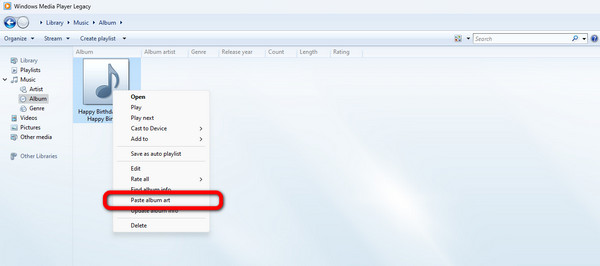
Βήμα 3Εδώ είναι το αποτέλεσμα. Η μουσική σας MP3 έχει ήδη εξώφυλλο άλμπουμ. Μπορείτε να ακολουθήσετε την ίδια διαδικασία για να προσθέσετε εξώφυλλο άλμπουμ με άλλη μουσική MP3.
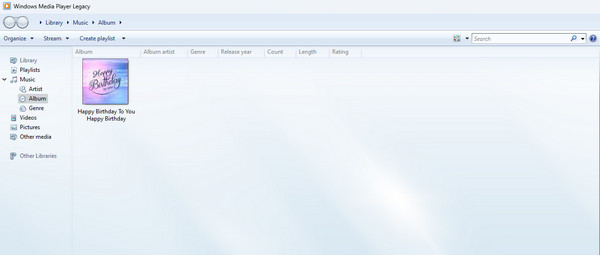
Προσθήκη Album Art σε MP3 σε Mac
Μπορείτε επίσης να χρησιμοποιήσετε έναν προεπιλεγμένο τρόπο για να προσθέσετε εξώφυλλο άλμπουμ στη συσκευή σας Mac. Ακολουθήστε τα παρακάτω βήματα.
Βήμα 1Εκκινήστε το Mac σας και μεταβείτε στο Βιβλιοθήκη > Άλμπουμ. Στη συνέχεια, ανοίξτε το αρχείο MP3.
Βήμα 2Μετά από αυτό, κάντε κλικ στις τρεις τελείες στο δεξί μέρος. Επίλεξε το Λάβετε έργα τέχνης άλμπουμ επιλογή. Στη συνέχεια, επιλέξτε την εικόνα που θέλετε στο MP3 σας.
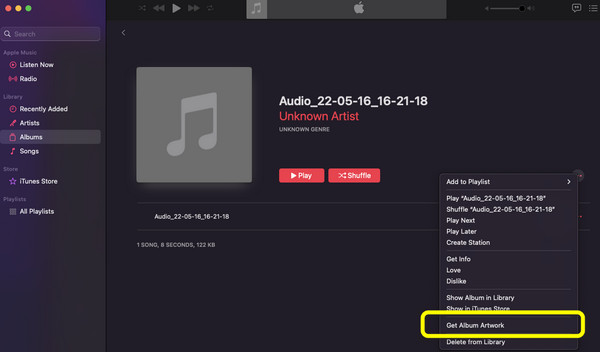
Βήμα 3Στη συνέχεια, αφού επιλέξετε την εικόνα ή το έργο τέχνης, μπορείτε να το δείτε στο προφίλ MP3 σας. Αυτός είναι ο καλύτερος τρόπος για να προσθέσετε εξώφυλλο άλμπουμ χρησιμοποιώντας Mac.
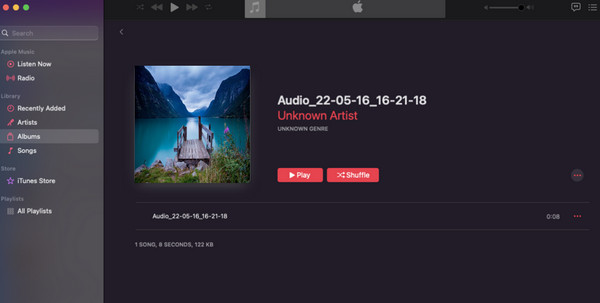
Μέρος 3. Τρόποι για να προσθέσετε το Art Album σε MP3 σε Android και iPhone
Προσθήκη Album Art σε MP3 στο Android
Για να μάθετε πώς μπορείτε να προσθέσετε εξώφυλλο άλμπουμ σε αρχεία MP3 στο Android, χρησιμοποιήστε το Star Music Editor. Αυτή η εφαρμογή Android σάς επιτρέπει να προσθέτετε εξώφυλλο άλμπουμ στη μουσική σας MP3 εύκολα και άμεσα. Αυτή η εφαρμογή είναι διαθέσιμη στο Google Play Store και είναι δωρεάν για λήψη. Ωστόσο, δεν μπορείτε να χρησιμοποιήσετε την εφαρμογή σε συσκευές iPhone. Υπάρχουν επίσης φορές που η εφαρμογή παρουσιάζει προβλήματα και δεν αποδίδει καλά. Χρησιμοποιήστε την παρακάτω μέθοδο για να μάθετε πώς να προσθέτετε εξώφυλλο άλμπουμ σε MP3 χρησιμοποιώντας αυτήν την εφαρμογή.
Βήμα 1Λήψη Star Music Editor στη συσκευή σας Android. Στη συνέχεια, εκκινήστε την εφαρμογή μετά τη διαδικασία εγκατάστασης.
Βήμα 2Στη συνέχεια, επιλέξτε τη μουσική MP3 που θέλετε να επεξεργαστείτε. Επίλεξε το Επιλέξτε Εικόνα και επιλέξτε την προτιμώμενη εικόνα για εξώφυλλο άλμπουμ.
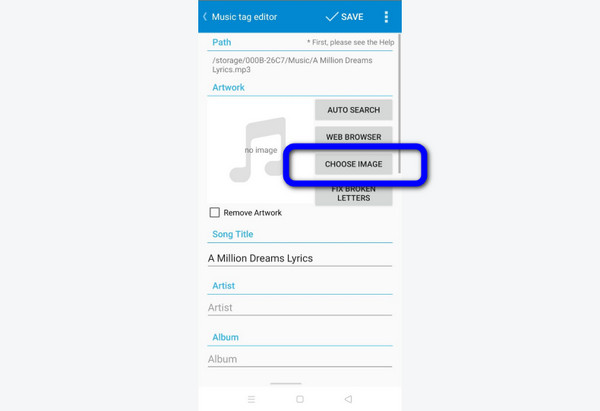
Βήμα 3Μετά από αυτό, μπορείτε να δείτε το προφίλ της μουσικής MP3 έχει ήδη εξώφυλλο άλμπουμ.
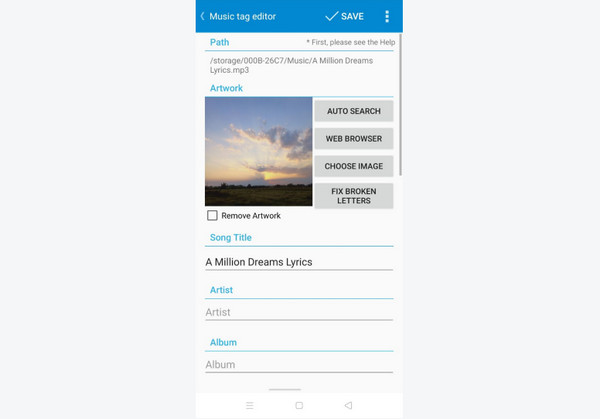
Προσθήκη Album Art σε MP3 στο iPhone
Για να προσθέσετε εξώφυλλο άλμπουμ σε MP3 χρησιμοποιώντας ένα iPhone, χρησιμοποιήστε το Μελοδίστα. Αυτή η εφαρμογή είναι καλή για χρήστες iPhone όταν προσθέτουν εξώφυλλο άλμπουμ σε μουσική MP3. Έχει απλούς τρόπους και οι διατάξεις είναι εύκολα κατανοητές. Με αυτόν τον τρόπο, όλοι οι χρήστες, ειδικά οι αρχάριοι, μπορούν να χρησιμοποιήσουν την εφαρμογή. Ωστόσο, οι ενοχλητικές διαφημίσεις εμφανίζονται στην οθόνη εάν χρησιμοποιείτε την εφαρμογή ενώ χρησιμοποιείτε σύνδεση στο διαδίκτυο.
Βήμα 1Λήψη Μελοδίστα στο iPhone σας. Στη συνέχεια, εκκινήστε το μετά την εγκατάσταση. Μετά από αυτό, επιλέξτε το αρχείο MP3 που θέλετε. Πατήστε το αρχείο για μερικά δευτερόλεπτα και επιλέξτε το Αλλαγή επιλογή.
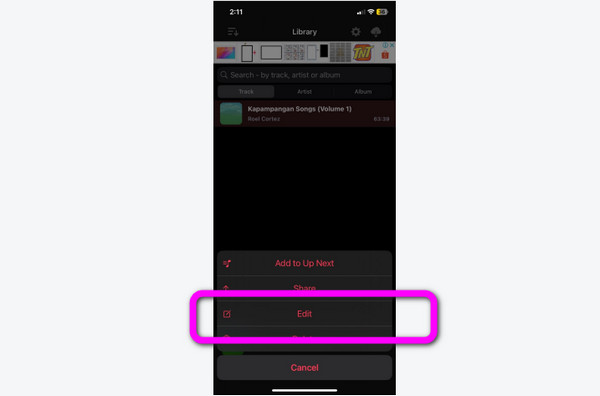
Βήμα 2Για να προσθέσετε το εξώφυλλο του άλμπουμ σε MP3, πατήστε το Επιλέξτε εικόνα επιλογή. Επιλέξτε την εικόνα που θέλετε από την εφαρμογή Φωτογραφίες.
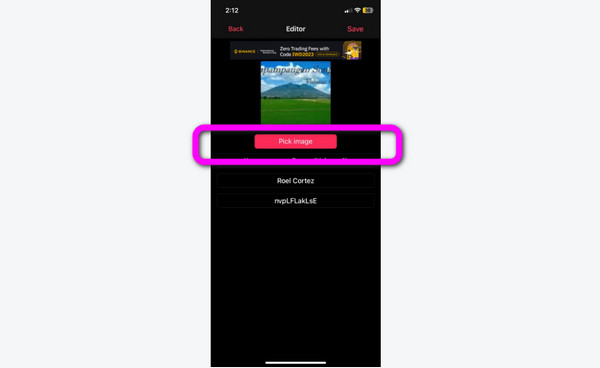
Βήμα 3Μετά από αυτό, μπορείτε να δείτε ότι η εικόνα είναι ήδη συνδεδεμένη στο MP3.
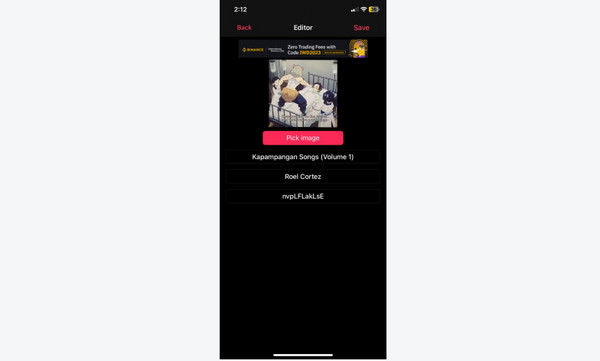
Εκτεταμένη ανάγνωση:
Πώς να προσθέσετε ετικέτες σε ένα αρχείο σε Windows και Mac [Επίλυση]
Πώς να επεξεργαστείτε τα μεταδεδομένα ήχου οποιωνδήποτε μορφών σε όλες τις συσκευές
Μέρος 4. Συχνές ερωτήσεις σχετικά με τον τρόπο προσθήκης εξώφυλλου άλμπουμ σε MP3
Πώς να προσθέσετε εξώφυλλο άλμπουμ σε MP3 στο Audacity;
Δυστυχώς, το Audacity δεν είναι σε θέση να προσθέσει εξώφυλλο άλμπουμ σε αρχεία MP3. Ωστόσο, μπορείτε να επεξεργαστείτε τα μεταδεδομένα ενός ήχου MP3.
Πώς να προσθέσετε εξώφυλλο άλμπουμ σε mp3 online;
Μπορείτε να χρησιμοποιήσετε πολλά διαδικτυακά εργαλεία για να προσθέσετε εξώφυλλο άλμπουμ σε MP3. Μπορείτε να χρησιμοποιήσετε το Online Converter.com. Στην ιστοσελίδα, κάντε κλικ στο Choose File για να προσθέσετε τη μουσική MP3. Στη συνέχεια, κάντε κλικ σε μια άλλη επιλογή Επιλέξτε αρχείο για να προσθέσετε την εικόνα που θέλετε. Μετά από αυτό, κάντε κλικ στο Create with MP3 Album Art Cover. Τέλος, επιλέξτε την επιλογή Προσθήκη. Περιμένετε τη διαδικασία, και ορίστε! Μπορείτε να κατεβάσετε το MP3 με το εξώφυλλο του άλμπουμ.
Μπορώ να χρησιμοποιήσω το Album Art Changer Pro APK για να αλλάξω το εξώφυλλο άλμπουμ;
Ναι μπορείς. Ωστόσο, δεν είναι δωρεάν για λήψη. Πρέπει να αγοράσετε την εφαρμογή για να λειτουργήσει.
Συμπέρασμα
Για να το ολοκληρώσουμε, αυτό το άρθρο προσφέρει μια εξαιρετική μέθοδο για το πώς να το κάνετε προσθέστε την τέχνη άλμπουμ στο MP3 χρησιμοποιώντας συσκευές Windows, Mac, iPhone και Android. Ωστόσο, μερικά από αυτά έχουν μειονεκτήματα. Σε αυτή την περίπτωση, χρησιμοποιήστε Tipard Video Converter Ultimate. Αυτό το πρόγραμμα εκτός σύνδεσης σάς επιτρέπει να προσθέτετε εξώφυλλο άλμπουμ σε MP3 με μια μέθοδο χωρίς προβλήματα.







